photoshop教你制作浪漫的美女雪景人像实例教程
PS实例教程 人气:0

准备工作:人造雪
雪景因为有了PS存在,在大晴天里也可以制作出浪漫的人像效果。到了现场先看环境, 以一个山洞和一条铁轨为主线串联整个主题。第一种方式:因为是平视拍摄, 如果是单靠人工散雪粉,工程大而且效果不一定另人满意。
所以选择在人物的身上和头发..... 撒下“人工雪”。

▲原图
点击查看全部内容

▲效果图
1.拍摄的前期设置:
采用RAW格式, 考虑到雪中色彩偏冷进行了白平衡漂移(见下图)。
雪天的空气中有一层雾气, 降低对比度和饱和图(见下图)。设置以上,为了后期的简单。
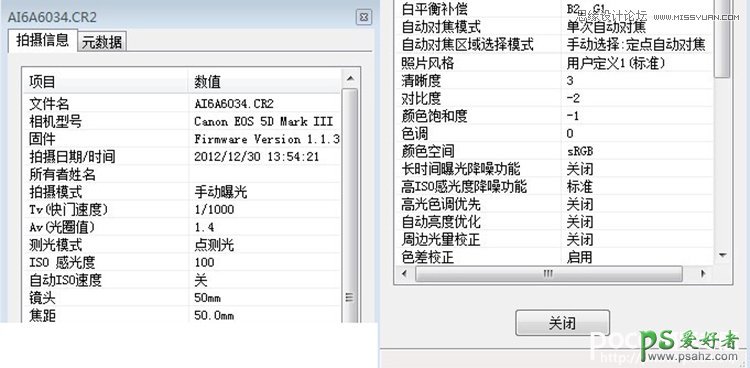
第一步: 把背景做成雪天的景色:
色相/饱和度:全体减60,只还原5的青色(为了背景稍有点颜色).

▲用蒙版把人物搽出来(下图)
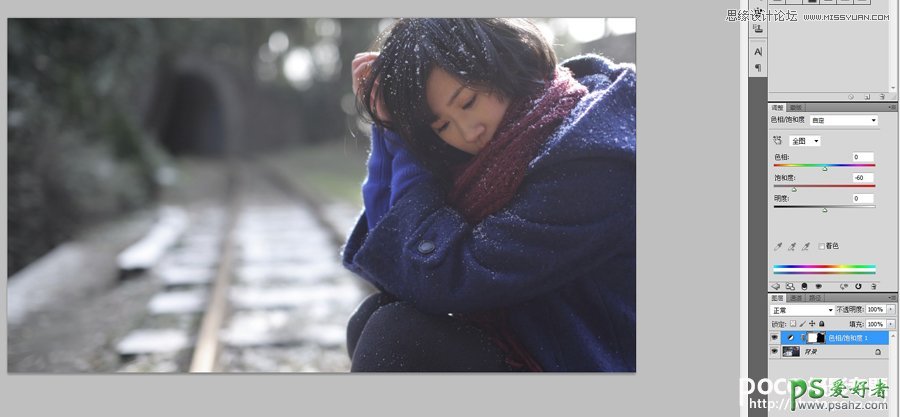
第二步,对整体色彩进行调整:
先从RGB 转换到LAB,进行以下调整。(别直接调到要出片的色调,因为后面还要做一次)最后还原到RGB。

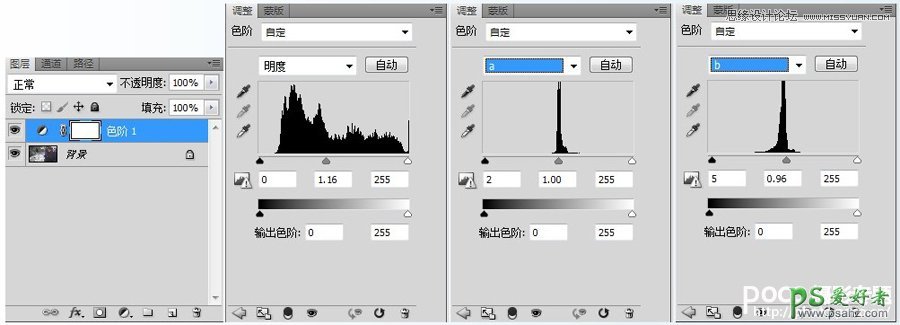
第三步:后期做雪
新建3个空白图层(柔光),用雪花的笔刷画上三层不同的雪花(三张列图上的雪分别上到下是图3图2图1)

▲为了让雪有层次感图3图2图1的透明度分别为90,70,30
图3先做镜头模糊(具体多少,看自己习惯)后稍做点动感模糊
图2先做高斯模糊(具体多少,看自己习惯)后稍做点动感模糊,方向和图3
相反这样就有自然的凌乱感。
图1 是前景做一次镜头模糊(具体多少,看自己习惯),一次径向模糊。

第四步:最后一次整体调整:
因为画上去的雪是纯白的,比较突兀。 所以要对画面做最后一次调整。
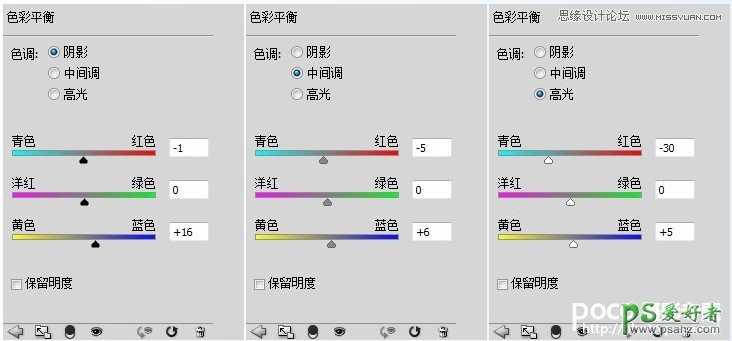
▲先调整色彩平衡(蒙版把人脸和头发搽出来)。
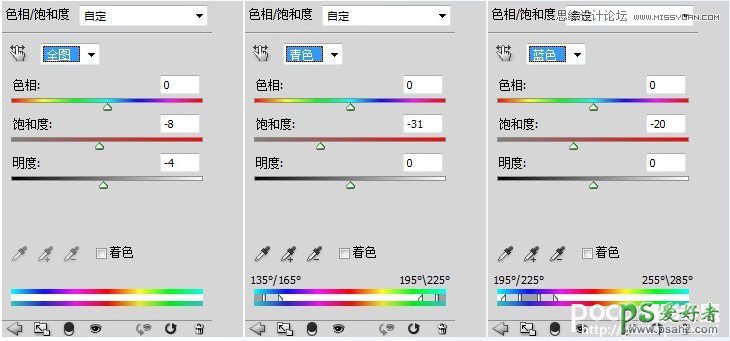
▲再调整色相/饱和(蒙版把人脸和头发搽出来)

▲最后对肤色的提亮和调色。这里不赘述了,最后加LOGO出片。
第二种方式:
很适用于俯拍. 选择在人物的身上和头发..... 撒下“人工雪”后.
靠人工在不同的角度向下散雪粉.遴选出各个角度的照片. 前期设置和第一种方式一样
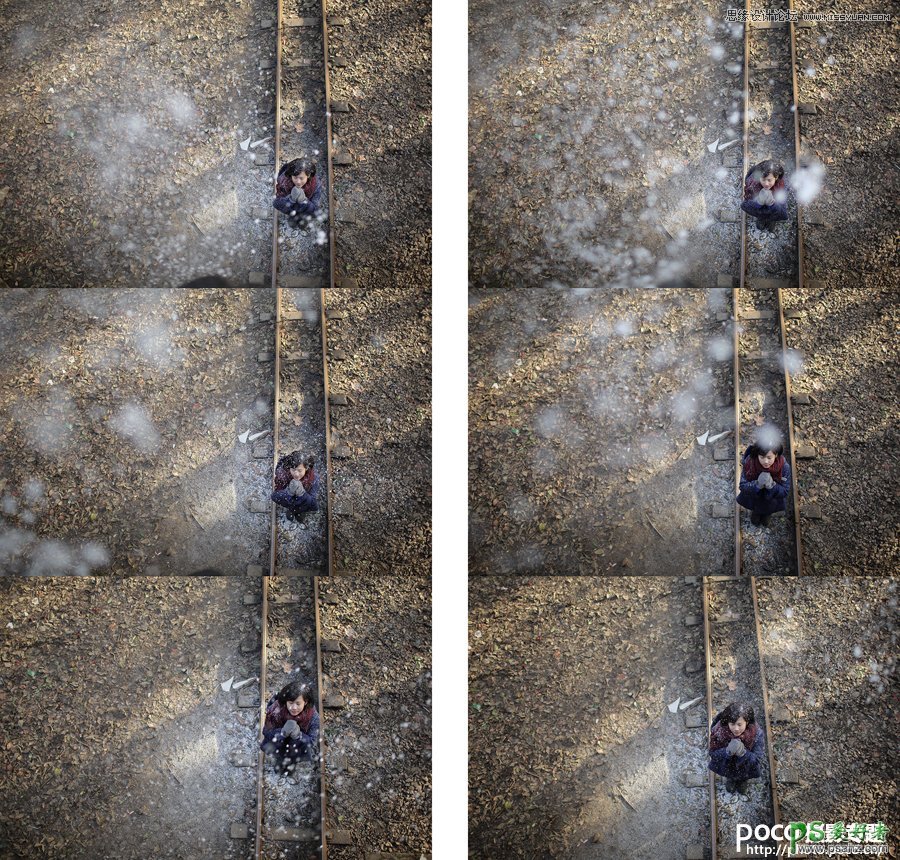
选取一张人物表情和情绪最好的为主图, 其他的图以主图的铁轨对齐(我用了15张照片,这里就显示6张),保留最漂亮的雪花,其他都搽掉.因为是手持加多次的撒雪花, 角度和距离稍有偏差,我们可以用”自由变换”工具调整. 用画笔少许添加点没有雪花的暗角.

带着你的麻豆,到新疆或者内蒙古又或者东北,等一个下雪天吧:)
以上就是逆光站两次雪景人像活动的一些小小心得,希望能够帮助到大家,需要注意的是,再怎么后期,效果还是不能和真实的场景相比的,原因,我认为主要有两个,1 后期上去的雪,在质感上很难做到逼真,没有细节的纹理。2 人造雪比真正的雪要重,这样很难拍出大学飘飘的感觉。但这两次活动,参加的同学还是很热情,出了不少优秀作品,我节选出几幅供大家参考。
加载全部内容